轻松使用组策略限制磁盘文件的访问
2009-05-28河马
网络与信息 2009年10期
河 马
使用电脑的用户都有自己的秘密文件,特别是对于商务用户而言,自然不愿意让别人使用自己的电脑,以免造成商业机密的泄漏。但是有时又不能不让别人用自己的电脑,真是有点犯难了,其实这时我们可以通过简单的设置即将电脑的硬盘锁住,从而就可以让别人访问不到被限制的磁盘。这种方法是利用Windows XP的组策略进行设置的,十分便捷和实用。
首先点击Windows左下角的“开始一运行”,在对话框中输入“gpedit msc”然后确定。(如图1)
此时打开了“组策略”设置窗口。然后在“组策略”设置窗口中,依次打开“本地计算机策略→用户配置→管理模板→Windows组件→Windows资源管理器”选项。在右侧设置中找到“防止从‘我的电脑访问驱动器”选项并双击打开。(如图2)
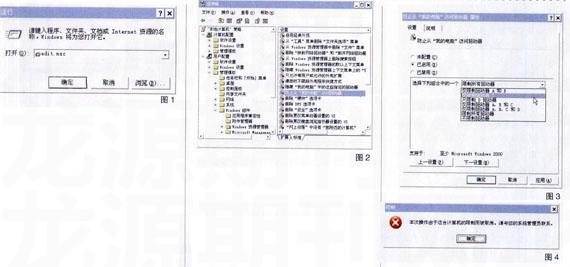
在弹出的对话框中有三个选项,分别是“未配置”、“已启用”和“已禁用”。选择“已启用”,然后在下面就会出现选择驱动器的下拉菜单列表,如果要限制某个硬盘、硬盘分区甚至是光驱的使用。只要选中该驱动器就可以了。比如,我们要限制系统盘c:的使用,选中“仅限制驱动器C”即可。如果希望关闭所有硬盘、光驱等,可以选中“限制所有驱动器”,然后点击应用或保存设置即可。(如图3)
接下来进入“我的电脑”,点击C盘或其他被限制的驱动器时会出现访问失败的提示。值得一提的是,这种设置组策略的方法安全性很高,即使别人通过“资源管理器”、“运行”对话框、网络浏览器以及DlR命令等。也无法查看驱动器中文件了。这样一来,用户只要将所有重要的文件放到一个分区并限制起来,就不怕别人发现自己的秘密了。(如图4)
